win7怎么把自动安装驱动改成手动-win7把自动安装驱动改成手动方法
来源:插件之家
时间:2023-04-11 06:04:16 458浏览 收藏
小伙伴们有没有觉得学习文章很有意思?有意思就对了!今天就给大家带来《win7怎么把自动安装驱动改成手动-win7把自动安装驱动改成手动方法》,以下内容将会涉及到,若是在学习中对其中部分知识点有疑问,或许看了本文就能帮到你!
win7怎么把自动安装驱动改成手动?很多电脑为了提升用户的使用体验,因此在系统启动的时候,或自动检测和更新硬件的驱动,但对于一些用户来说,最新的驱动不符合使用需求,因此就想要把自动安装驱动改为手动安装,但却不知道具体要怎么操作,下面就由小编来为大家带来win7把自动安装驱动改成手动方法。

win7把自动安装驱动改成手动方法
1、在Win7系统开始菜单上,输入“设备和打印机”,在搜索到“设备和打印机”项上,单击打开。
2、然后在这个窗口上,连接到当前计算机设备。我们可以在打开的窗口中上包含“显示器”、“键盘”、“鼠标”、“打印机”项。
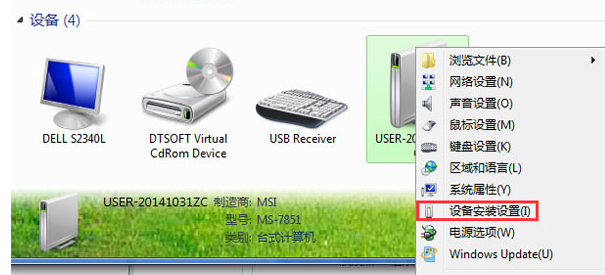
3、接着将鼠标定位至计算机图标上,右键单击“计算机”,选择“属性”,然后在打开的系统窗口上查看到详细信息。将鼠标定位至计算机图标上,选择“设备安全设置”。
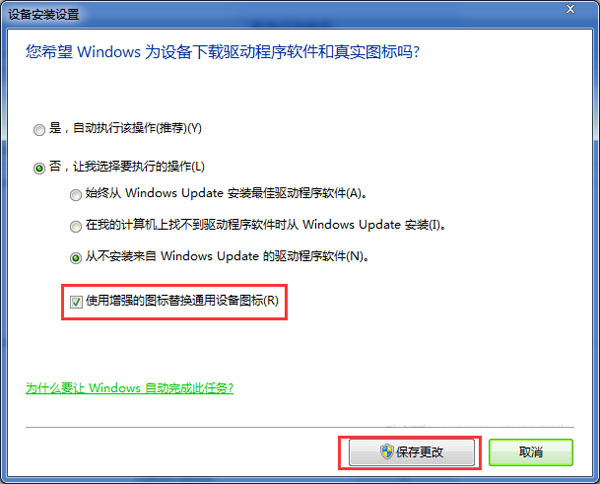
4、在弹出的窗口上查看到“您希望 Windows为设备下载驱动程序”,选择否,并选择“从不安装来自Windows Update的驱动程序软件”。
以上便是win7怎么把自动安装驱动改成手动-win7把自动安装驱动改成手动方法的全部内容了,更多精彩资讯敬请锁定golang学习网。
本篇关于《win7怎么把自动安装驱动改成手动-win7把自动安装驱动改成手动方法》的介绍就到此结束啦,但是学无止境,想要了解学习更多关于文章的相关知识,请关注golang学习网公众号!
-
501 收藏
-
501 收藏
-
501 收藏
-
501 收藏
-
501 收藏
-
414 收藏
-
219 收藏
-
111 收藏
-
130 收藏
-
491 收藏
-
320 收藏
-
403 收藏
-
461 收藏
-
265 收藏
-
210 收藏
-
182 收藏
-
465 收藏
-

- 前端进阶之JavaScript设计模式
- 设计模式是开发人员在软件开发过程中面临一般问题时的解决方案,代表了最佳的实践。本课程的主打内容包括JS常见设计模式以及具体应用场景,打造一站式知识长龙服务,适合有JS基础的同学学习。
- 立即学习 543次学习
-

- GO语言核心编程课程
- 本课程采用真实案例,全面具体可落地,从理论到实践,一步一步将GO核心编程技术、编程思想、底层实现融会贯通,使学习者贴近时代脉搏,做IT互联网时代的弄潮儿。
- 立即学习 516次学习
-

- 简单聊聊mysql8与网络通信
- 如有问题加微信:Le-studyg;在课程中,我们将首先介绍MySQL8的新特性,包括性能优化、安全增强、新数据类型等,帮助学生快速熟悉MySQL8的最新功能。接着,我们将深入解析MySQL的网络通信机制,包括协议、连接管理、数据传输等,让
- 立即学习 500次学习
-

- JavaScript正则表达式基础与实战
- 在任何一门编程语言中,正则表达式,都是一项重要的知识,它提供了高效的字符串匹配与捕获机制,可以极大的简化程序设计。
- 立即学习 487次学习
-

- 从零制作响应式网站—Grid布局
- 本系列教程将展示从零制作一个假想的网络科技公司官网,分为导航,轮播,关于我们,成功案例,服务流程,团队介绍,数据部分,公司动态,底部信息等内容区块。网站整体采用CSSGrid布局,支持响应式,有流畅过渡和展现动画。
- 立即学习 485次学习
